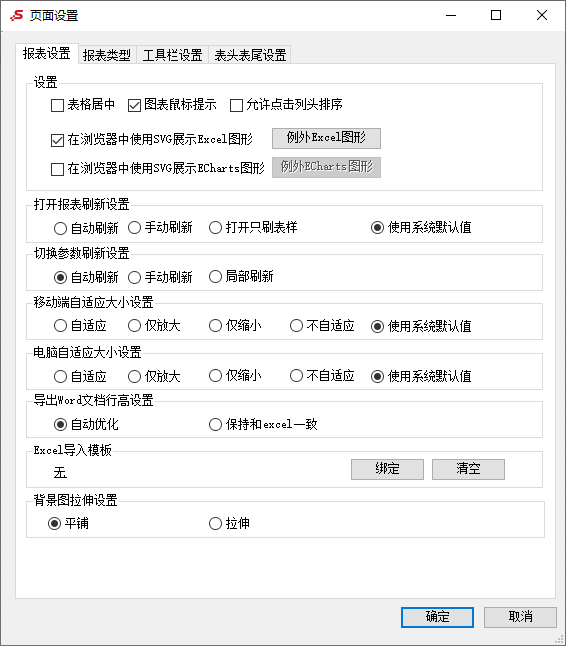功能入口
点击工具栏的 页面设置 按钮:
界面介绍
“页面设置”界面分为“报表设置、报表类型、报表水印、工具栏设置、表头表尾设置”五个分类页,如图:
报表设置
关于报表设置的说明,详情请参考 电子表格-报表设置。
报表类型
“报表类型”分类页界面如图:
“报表类型”分类页各设置项说明如下:
| 设置项 | 说明 | 参考章节 |
|---|---|---|
| 分组报表 | 分组报表是以分组表结构展现数据的一类报表。分组报表中的各个单元格具有比较复杂的逻辑关系,可进行父格设计、填报回写等。 | 电子表格-分组报表 |
| 清单报表 | 清单报表是以列表结构展现数据的一类报表。清单报表适用于大数据量的数据查询,可以支持每页行数设置,但是单元格之间的逻辑关系较简单。 | 电子表格-清单报表 |
| Excel融合分析 | Smartbi Excel融合分析是一款面向excel用户的自助式分析工具,它等于"Smartbi 数据服务 + Excel分析插件 + Excel自身功能”。 | Excel融合分析 |
当基于数据模型创建上述报表类型时,不同的报表类型,右侧数据集面板可拖拽的字段类型不同,具体说明如下:
报表水印
关于报表水印的说明,详情请参考 电子表格-报表水印。
工具栏设置
有些情况下用户需要改变电子表格工具栏的样式,让其和整个页面更加美观统一。关于工具栏设置的说明,详情请参考 电子表格-工具栏设置。
表头表尾设置
用于设置表头表尾固定。“表头表尾设置”分类页界面如图:
“表头表尾设置”分类页各设置项说明如下:
| 设置项 | 说明 | |
|---|---|---|
| 表头 | 顶端标题行 | 设置顶端标题行固定,翻页时顶端标题行不动。 1)点击顶端标题行后面的 按钮,弹出“选择行”界面,选择顶端标题行,如图: 选择行是选择“整行”。 2)预览效果如图,翻页时顶端标题行不动: 1、表头表尾固定仅支持上下标题、左右标题。 2、上下标题适用扩展方向为上下的表格,左右标题适用扩展方向为左右的表格。 3、如果设置了区域,必须包含底端标题行所在行的第一个单元格,把右端标题列所有列的每列第一个单元格。 4、表头的配置项,和Excel本身的打印标题配置项相通,两者设置其中之一就可以,不影响功能本身。 |
| 左端标题行 | 设置左端标题行固定,翻页时左端标题行不动。 | |
| 表尾 | 底端标题行 | 设置底端标题行固定,翻页时底端标题行不动。 |
| 右端标题列 | 设置右端标题列固定,翻页时右端标题列不动。 | |